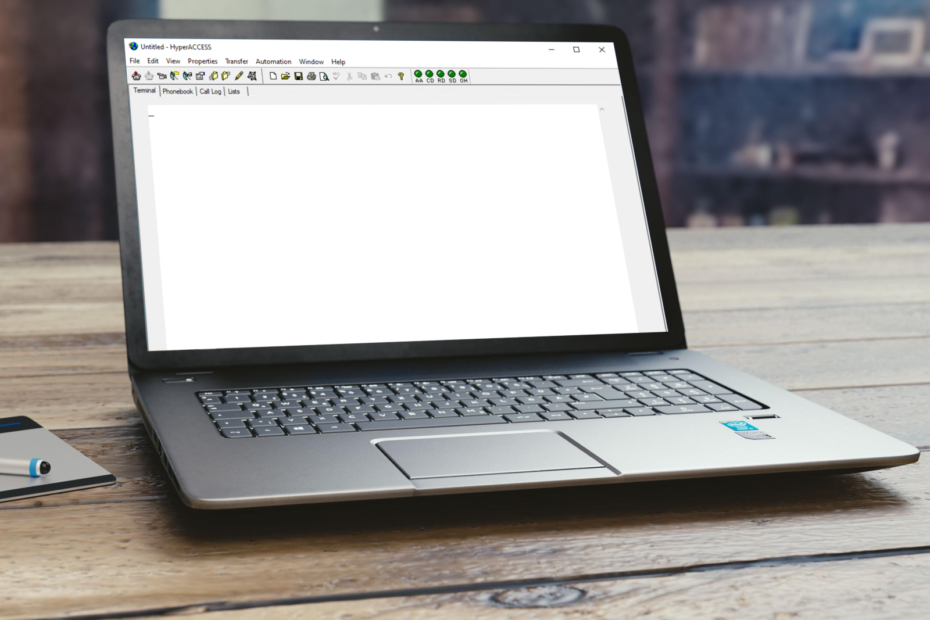- Después del lanzamiento oficial de Windows 11, los fabricantes ahora están preinstalando dispositivos con Windows 11.
- Al ser un sistema operativo nuevo, tiene algunos bugs y errores que lo hacen incómodo para algunos usuarios.
- Afortunadamente, puede cambiar de un Windows 11 preinstalado a Windows 10 sin perder su clave de producto o incluso sus datos.

XINSTALAR HACIENDO CLIC EN EL ARCHIVO DE DESCARGA
Este software reparará errores informáticos comunes, lo protegerá de la pérdida de archivos, malware, fallas de hardware y optimizará su PC para obtener el máximo rendimiento. Solucione problemas de PC y elimine virus ahora en 3 sencillos pasos:
- Descargar la herramienta de reparación de PC Restoro que viene con tecnologías patentadas (patente disponible aquí).
- Hacer clic Iniciar escaneo para encontrar problemas de Windows que podrían estar causando problemas en la PC.
- Hacer clic Repara todo para solucionar problemas que afectan la seguridad y el rendimiento de su computadora
- Restoro ha sido descargado por 0 lectores este mes.
microsoft lanzó Windows 11 oficialmente para todos los usuarios. Los fabricantes de computadoras y portátiles ahora han comenzado a preinstalar sus dispositivos con el nuevo sistema operativo. Desafortunadamente, aunque la nueva versión viene con mejoras y nuevas funciones, a algunas personas no les gusta.
Si compró una computadora portátil nueva con Windows 11 y no está lista para usarla, puede cambiarla a las versiones anteriores del sistema operativo Windows. En esta guía, discutiremos cómo cambiar a Windows 10.
La degradación de Windows 11 se facilita por el hecho de que se basa en Windows 10. Esto significa que puede usar la misma clave de producto para activar cualquiera de las versiones de los sistemas operativos.
¿Por qué querrías cambiar a Windows 10?
Windows 11 es un nuevo sistema operativo. Al igual que cualquier otro software, usar una nueva versión de Windows frustrará a algunos usuarios. Windows 10 tuvo errores en 2015 después de su lanzamiento. Aunque se solucionó con el tiempo, los usuarios iniciales fueron considerados como probadores beta.
La barra de tareas de Windows 11 necesita muchas mejoras para llegar a donde está la de Windows 10. La barra de tareas de este último viene con muchas funciones y se puede personalizar para cumplir con los diferentes requisitos de los usuarios.
Por ejemplo, la nueva barra de tareas no se puede mover de su posición central a menos que use una aplicación de terceros. Ni siquiera puede hacerlo más alto para adaptarse a diferentes tamaños de pantalla.
Otros usuarios han comprado nuevas computadoras portátiles para usar aplicaciones de Android en Windows 11, como había prometido Microsoft. Desafortunadamente, esto solo es posible cuando se usa Emuladores de Android para Windows 11. Hay muchas razones para bajar de categoría, pero estas son solo algunas de ellas.
¿Cómo puedo degradar Windows 11 preinstalado a Windows 10?
1. Ejecute un archivo de instalación de Windows 10
- Visita el Sitio web de soporte de Microsoft y vaya a la sección Crear medios de instalación de Windows 10. Haga clic en el botón de descarga y guarde el archivo.
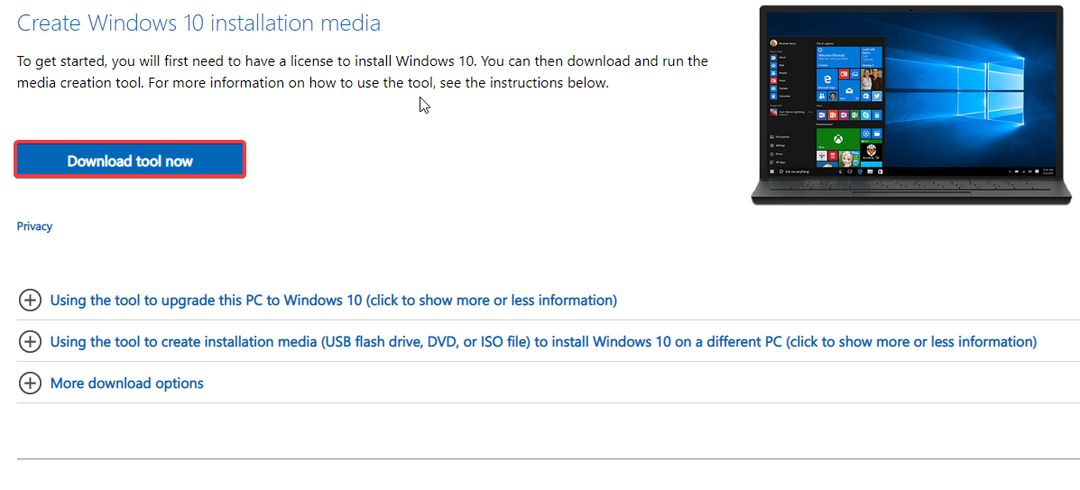
- Navegue a su carpeta de descargas y ejecute el archivo MediaCreationToolXXXX.exe.
- Confirme esta acción seleccionando el botón Aceptar para continuar.
- Elija la opción Actualizar esta PC ahora y luego el botón Siguiente.
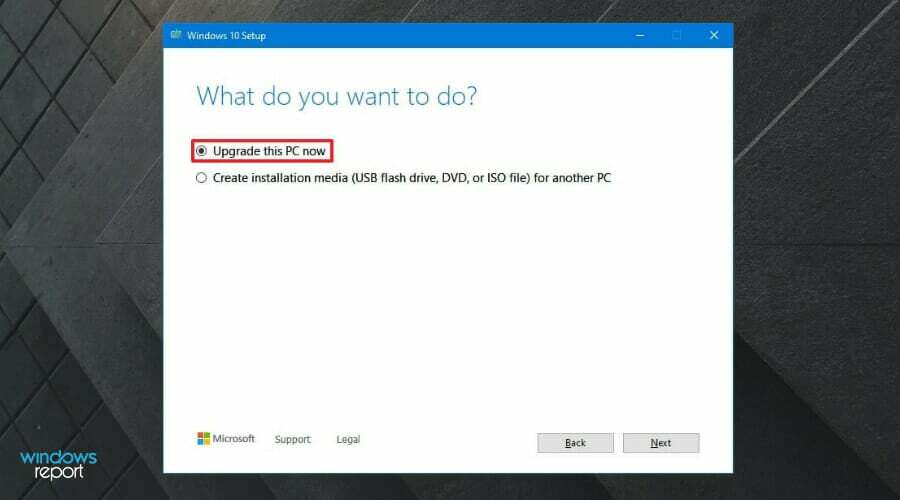
- Windows le permite elegir qué conservar al cambiar de Windows 11 a 10. Seleccione Cambiar lo que se debe mantener y elija entre Archivos y aplicaciones personales, Solo archivos personales y Nada.
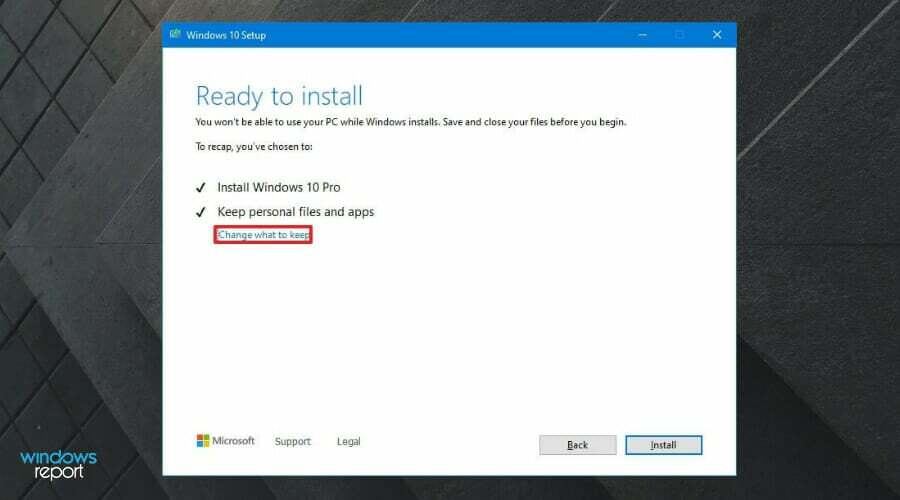
- Elija la opción Nada y haga clic en Siguiente.
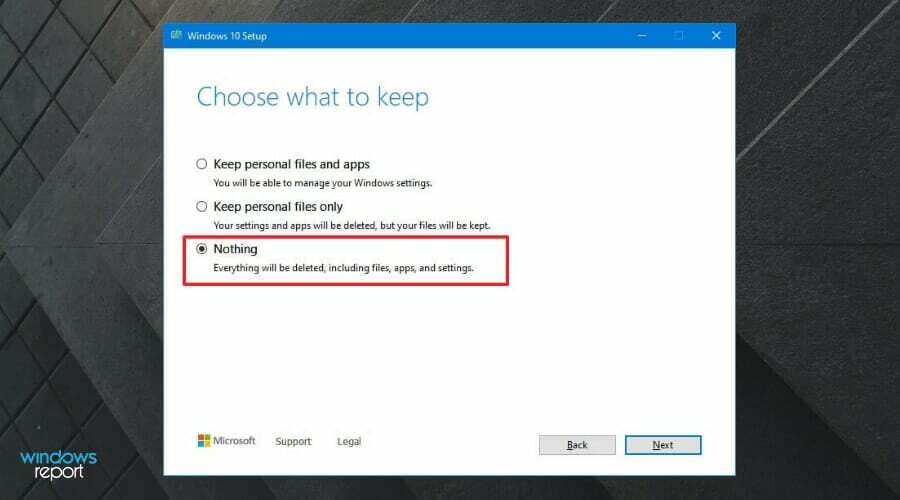
- Haga clic en el botón Instalar para comenzar el proceso de degradación.
- Una vez completada la instalación, configure Windows 10 y personalice su computadora portátil para cumplir con sus requisitos.
- Cómo arreglar el WHEA Uncorregible Erfor Risk of Rain 2
- Cómo habilitar el Centro de movilidad de Windows en Windows 11
- La partición reservada del sistema no se muestra en Administración de discos [Recuperación rápida]
- ¿Falta la partición reservada del sistema? 3 formas de recuperarlo
- Cómo reparar el error de ID de evento de reinicio del Visor de eventos en Windows 11
2. Cree un medio de instalación (unidad flash USB, DVD o archivo ISO)
- Descargue y ejecute la herramienta de creación de medios de Windows 10.
- Seleccione Cree un medio de instalación (unidad flash USB, DVD o archivo ISO) y haga clic en el botón Siguiente.
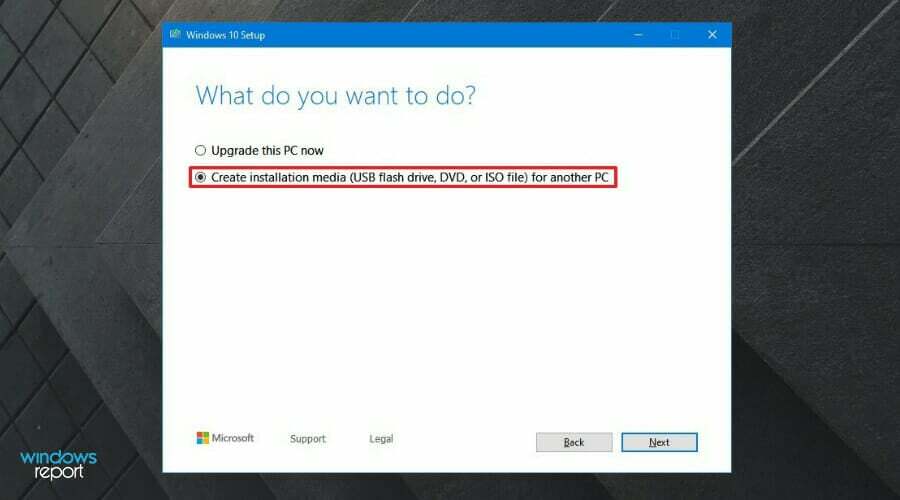
- Elija sus preferencias: idioma, arquitectura y la edición de Windows 10. Comprobar el Use las opciones recomendadas para esta PC cuadro para usar las preferencias que tiene en Windows 11.
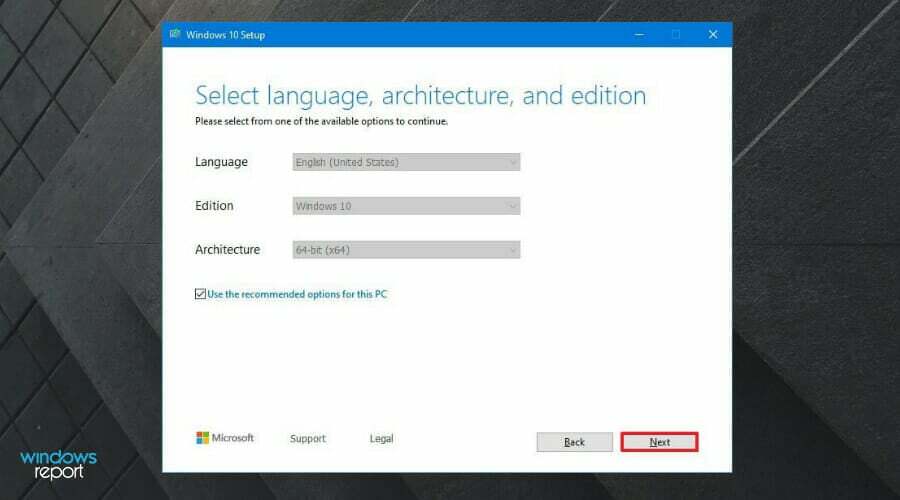
- Seleccione los medios a utilizar. Puede crear una unidad flash USB de arranque o crear un archivo ISO. Seleccione la unidad flash USB para este proceso.
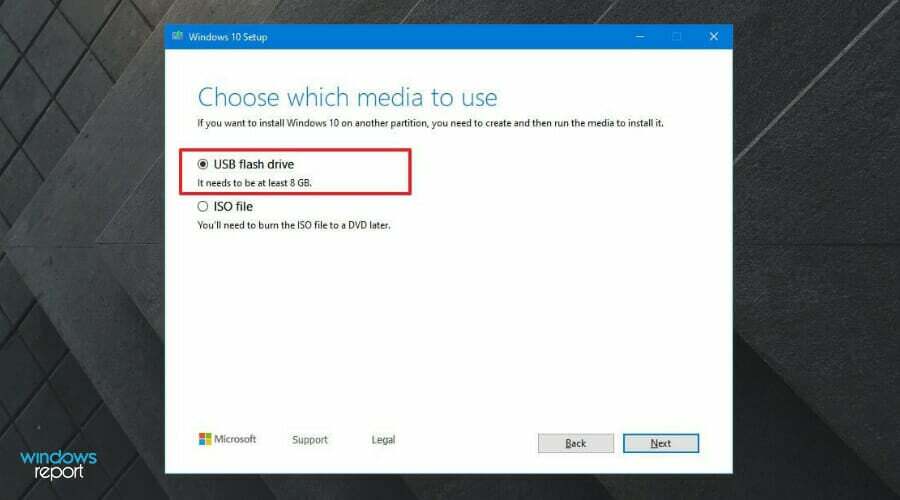
- Haga clic en Siguiente para comenzar a descargar el archivo de instalación de Windows 10 en la unidad.
- Reinicie e instale Windows 10 según los requisitos de su firmware.
Pasar de un Windows 11 preinstalado a Windows 10 es bastante simple. Todo depende del método que le gustaría seguir. Antes de hacer una degradación, asegúrese de tener una copia de seguridad en caso de que algo salga mal.
Si había actualizado su computadora anterior a Windows 11, también puede retroceder de Windows 11 a 10. Sin embargo, el proceso utilizado aquí depende del tiempo transcurrido desde la actualización a Windows 11.
 ¿Sigues teniendo problemas?Solucionarlos con esta herramienta:
¿Sigues teniendo problemas?Solucionarlos con esta herramienta:
- Descarga esta herramienta de reparación de PC calificado como Excelente en TrustPilot.com (la descarga comienza en esta página).
- Hacer clic Iniciar escaneo para encontrar problemas de Windows que podrían estar causando problemas en la PC.
- Hacer clic Repara todo para solucionar problemas con tecnologías patentadas (Descuento exclusivo para nuestros lectores).
Restoro ha sido descargado por 0 lectores este mes.